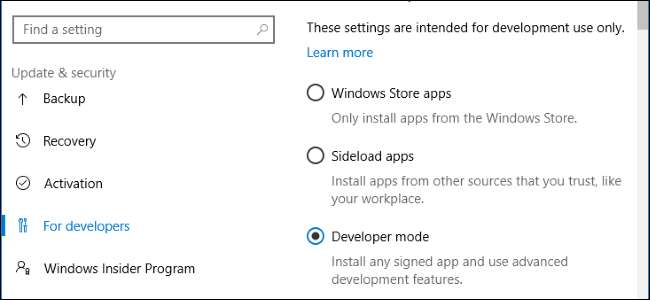
Se você vasculhar as configurações do Windows 10, pode encontrar algo chamado “Modo de Desenvolvedor”. Quando colocado no modo de desenvolvedor, o Windows permite que você teste mais facilmente os aplicativos que está desenvolvendo, use o ambiente de shell do Ubuntu Bash, altere uma variedade de configurações focadas no desenvolvedor e faça outras coisas.
Como ativar o modo de desenvolvedor
Esta configuração está disponível no aplicativo Configurações. Para acessá-lo, vá para Configurações> Atualização e segurança> Para desenvolvedores e selecione “Modo de desenvolvedor”.
Seu PC com Windows 10 será colocado no modo de desenvolvedor. Isso funciona em todas as edições do Windows 10, incluindo o Windows 10 Home.

Sideload de aplicativos não assinados (e depurá-los no Visual Studio)
RELACIONADOS: O Windows 10 permite que você carregue aplicativos universais, assim como o Android faz
Esta opção está localizada abaixo de “aplicativos da Windows Store” e “ Aplicativos sideload “. Selecione “aplicativos da Windows Store” e o Windows só permitirá que você instale Aplicativos UWP na Windows Store. Selecione “Sideload apps”, a configuração padrão, e o Windows também permitirá que você instale aplicativos de fora da Windows Store, desde que sejam assinados com um certificado válido.
Mas se você selecionar “Modo de desenvolvedor”, poderá instalar aplicativos UWP de fora da Windows Store, mesmo que não sejam assinados. Esta é uma opção crucial para desenvolvedores de aplicativos UWP, que desejam testar seus aplicativos em seus próprios PCs enquanto os desenvolvem. Esta opção substitui a necessidade de um “Licença de desenvolvedor” no Windows 8.1 .
O modo de desenvolvedor também permite depurar aplicativos UWP no Visual Studio. Na verdade, se você abrir um projeto de aplicativo UWP no Visual Studio sem o Modo de Desenvolvedor habilitado, verá uma mensagem de prompt “Habilitar Modo de Desenvolvedor para Windows 10” que o instrui a habilitar o Modo de Desenvolvedor. Você poderá então executar um aplicativo no modo de depuração diretamente do Visual Studio, testando-o em seu PC antes de carregá-lo na Windows Store.
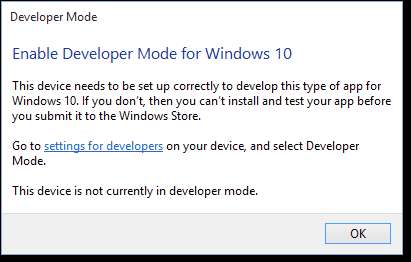
Bash no Ubuntu no Windows 10
RELACIONADOS: Como instalar e usar o Linux Bash Shell no Windows 10
Se você quiser usar o shell Ubuntu Bash no Windows 10 , você deve primeiro colocar o seu dispositivo no “Modo de Desenvolvedor”. Somente quando seu dispositivo estiver no modo de desenvolvedor, você poderá habilitar o “ Subsistema Windows para Linux ”E instale o ambiente Ubuntu no Bash.
Se você desabilitar o modo de desenvolvedor, o subsistema Windows para Linux também será desabilitado, impedindo o acesso ao shell do Ubuntu Bash.
Atualizar : Começando com o Atualização de criadores de outono , o subsistema Windows para Linux agora é um recurso estável. Você não precisa mais ativar o modo de desenvolvedor para usar o software Linux no Windows.

Acesso mais fácil às configurações que os desenvolvedores desejam
O painel “Para desenvolvedores” permite que você altere rapidamente uma variedade de configurações do sistema para ser mais amigável ao desenvolvedor. Algumas dessas configurações estão disponíveis no Windows em outras áreas, mas elas estão espalhadas por toda parte. Dessa forma, os desenvolvedores podem acessá-los em um só lugar.
Para o File Explorer, o modo de desenvolvedor pode mostrar extensões de arquivo , unidades vazias, arquivos ocultos e arquivos de sistema , que normalmente estão ocultos. Ele também pode exibir o caminho completo para um diretório na barra de título do gerenciador de arquivos e permitir acesso mais fácil à opção “Executar como um usuário diferente”.
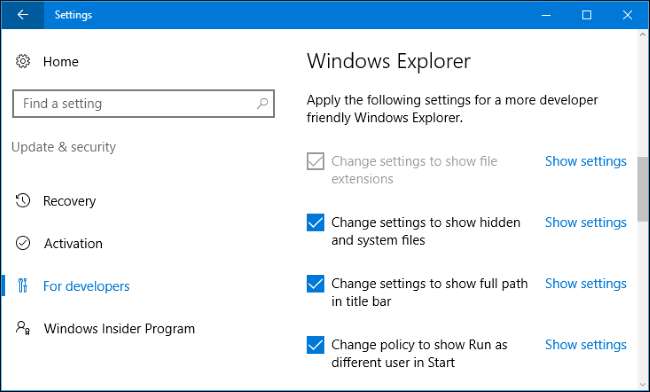
Para Área de trabalho remota , O modo de desenvolvedor pode ajustar várias configurações para garantir que seu PC esteja sempre acessível para conexões de área de trabalho remota. Ele pode alterar as configurações do Firewall do Windows para permitir conexões de área de trabalho remota ao seu computador e permitir conexões apenas de computadores que executam a Área de Trabalho Remota com Autenticação no Nível de Rede.
Ele também pode ajustar suas configurações de energia para garantir que o PC nunca entre no modo de suspensão ou hibernação se estiver conectado, garantindo que permanecerá acessível para conexões de área de trabalho remota.
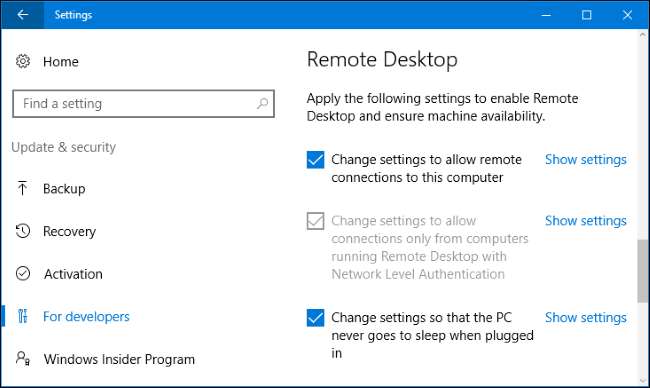
Para PowerShell, o modo de desenvolvedor pode alterar a política de execução para permitir que seu PC executar scripts locais do PowerShell que não estão assinados. Seu PC ainda não executará scripts remotos não assinados.
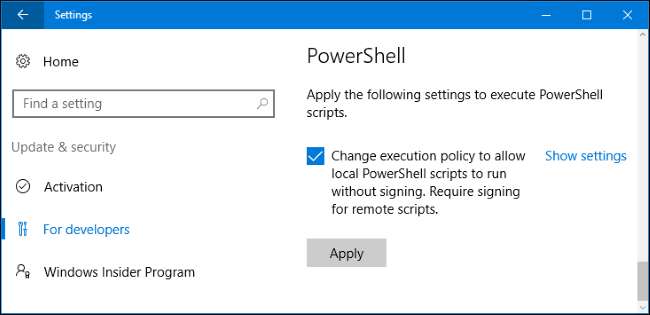
Portal de dispositivos e descoberta de dispositivos
Quando você ativa o modo de desenvolvedor, seu sistema Windows 10 instala automaticamente o Windows Device Portal. No entanto, o Device Portal nunca é realmente ativado até que você defina “Ativar Device Portal” como “Ativado” no painel Para desenvolvedores.
Se você ativar o Device Portal, o software será ativado e as regras de firewall serão configuradas para permitir conexões de entrada.
O Device Portal é um servidor da web local que disponibiliza uma interface da web para outros dispositivos em sua rede local. Você pode usar o portal baseado na web para configurar e gerenciar o dispositivo, bem como usar uma variedade de recursos projetados para desenvolver e depurar aplicativos. A descoberta de dispositivos permite emparelhar um dispositivo com o Device Portal inserindo um código.
Por exemplo, você pode usar o Device Portal para remotamente access a HoloLens durante o desenvolvimento de aplicativos holográficos do Windows. Consulte o Documentação do Windows Device Portal para obter mais detalhes sobre como usar o Device Portal e Device Discovery.

Menos Restrições de Link Simbólico
RELACIONADOS: O guia completo para a criação de links simbólicos (também conhecido como links simbólicos) no Windows
Dentro Atualização de criadores do Windows 10 , colocar seu dispositivo no modo de desenvolvedor relaxa as restrições sobre criando links simbólicos . Anteriormente, só era possível para usuários administradores criar links simbólicos. Esse ainda é o caso no Windows 10 - a menos que você o coloque no modo de desenvolvedor.
No modo de desenvolvedor, uma conta de usuário com qualquer nível de privilégios pode criar links simbólicos. Em outras palavras, você pode abrir uma janela de prompt de comando normal e usar o comando mklink. Fora do modo de desenvolvedor, você precisa abrir uma janela de prompt de comando como administrador antes de usar o comando mklink.
Os links simbólicos são frequentemente usados por desenvolvedores, portanto, essa mudança possibilita que as ferramentas de desenvolvimento criem e trabalhem com links simbólicos sem ter que ser executado como Administrador.
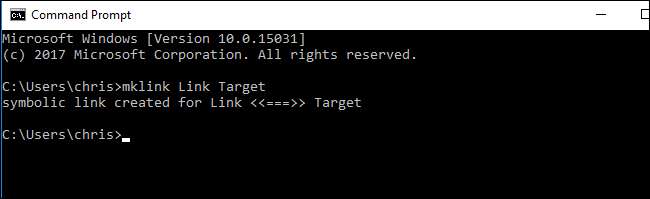
A alteração do link simbólico é um bom exemplo do que a Microsoft continuará fazendo com o Modo de Desenvolvedor no futuro. O modo de desenvolvedor é um botão que você aciona para informar ao Windows que é um desenvolvedor, e o Windows pode ajustar automaticamente uma variedade de configurações para fazer o Windows funcionar melhor para você.







